
Задаволены
- Як стварыць дыск для аднаўлення Windows 10 / флэш-назапашвальнік USB без праграмнага забеспячэння
- Як стварыць дыск для аднаўлення Windows 10 на Windows 10?
- Як стварыць дыск для аднаўлення USB Windows 10 у Windows 10?
- Бонусныя парады: Як стварыць загрузачны загрузны дыск для аднаўлення пароля Win 10
- Рэзюмэ
Windows, як папулярная аперацыйная сістэма ва ўсім свеце, простая ў выкарыстанні і прастата - адна з асноўных прычын яе папулярнасці. Як мы ведаем, у тэхналогіях усё мае некаторыя плюсы і мінусы. Windows таксама мае. У такой аперацыйнай сістэме, як Windows, вы ніколі не даведаецеся, калі вам патрэбны дыск для аднаўлення альбо флэш-назапашвальнік USB для аднаўлення сістэмы Windows у працоўным стане.
У асноўным, дыск для аднаўлення Windows - гэта інструмент, які аднавіць ваш кампутар, калі ён не загрузіцца. Калі ваш CD / DVD-запіс не працуе, вы можаце выкарыстоўваць флэш-назапашвальнік USB, каб выправіць праблему загрузкі. Хочаце ведаць, як трэба стварыць дыск для аднаўлення Windows 10 ці USB-флэшка для аднаўлення Windows 10? Ну, сачыце за гэтым карысным паведамленнем.
Як стварыць дыск для аднаўлення Windows 10 / флэш-назапашвальнік USB без праграмнага забеспячэння
Хочаце стварыць дыск для аднаўлення Windows 10 / флэшку без выкарыстання інструмента для аднаўлення Windows 10? У гэтай частцы вы знойдзеце кіраўніцтва па тым, як стварыць дыск для аднаўлення / флэш-назапашвальнік USB без выкарыстання праграмнага забеспячэння.
Заўвага: Гэты метад працуе толькі тады, калі кампутар не заблакаваны.
Як стварыць дыск для аднаўлення Windows 10 на Windows 10?
Крок 1: На самым першым кроку вам трэба націснуць "меню Пуск" і адкрыць панэль кіравання.
Крок 2: Цяпер вам трэба націснуць "Сістэма і бяспека"> Націсніце "Аднавіць кампутар да ранейшага часу. Калі вы не знайшлі" Аднавіць кампутар да ранейшага часу ", проста знайдзіце" аднаўленне "у полі пошуку .
Крок 3: Пасля гэтага націсніце "Дадатковыя інструменты аднаўлення". На дадатковых інструментах аднаўлення націсніце "Стварыць дыск аднаўлення".
Крок 4: З'явіцца новае акно аднаўлення, устаўце кампакт-дыск / DVD у запіс і пастаўце галачку "Стварыць рэзервовую копію сістэмных файлаў на дыск аднаўлення" і націсніце на кнопку "Далей".
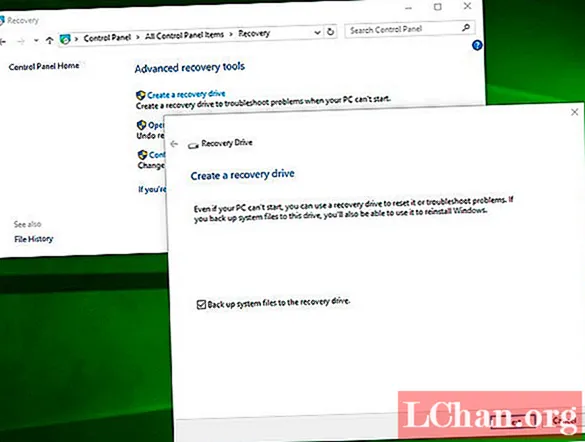
Крок 5: Выберыце месца, дзе вы хочаце захаваць аднаўленне сістэмы.
Як стварыць дыск для аднаўлення USB Windows 10 у Windows 10?
Крок 1: Спачатку перайдзіце на панэль кіравання і націсніце «Сістэма і бяспека» і пашукайце аднаўленне.
Крок 2: Цяпер націсніце "Стварыць дыск аднаўлення" і падключыце флэшку да кампутара.
Крок 3: Выберыце месца, дзе вы хочаце захаваць аднаўленне сістэмы.
Крок 4: Пасля выбару месца націсніце на кнопку "Далей".
Бонусныя парады: Як стварыць загрузачны загрузны дыск для аднаўлення пароля Win 10
Стварэнне дыска для аднаўлення пароля Windows 10 - гэта некалькі складаны працэс, асабліва калі вы неабыякавы чалавек, таму я збіраюся прадставіць адзін з лепшых інструментаў для аднаўлення пароляў Windows, які атрымаў імя PassFab 4WinKey. Выкарыстоўваючы яго, вы можаце стварыць загрузны дыск для скіду пароля Windows з CD / DVD альбо флэш-назапашвальнікам, вы таксама можаце лёгка скінуць або выдаліць пароль для ўліковага запісу Windows, уліковага запісу Microsoft, уліковага запісу адміністратара, выдаліць або стварыць уліковы запіс Windows і шмат іншага больш.
Крок 1: Спачатку загрузіце PassFab 4WinKey і ўсталюйце яго на свой ПК / Mac.
Крок 2: Пасля ўстаноўкі вам трэба двойчы націснуць на яго значок, каб запусціць PassFab 4WinKey.
Крок 3: Цяпер вам трэба выбраць дыск, на якім вы хацелі б стварыць дыск аднаўлення Windows 10. Каб выбраць дыск, проста націсніце на іх радыёкнопку і націсніце на кнопку "Запісаць".

Крок 4: На экране выскачыць папярэджанне, націсніце кнопку "Так", каб даць.
 Нататка: Стварэнне працэсу дыска аднаўлення выдаляе ўсе дадзеныя, якія захоўваюцца на абраным дыску аднаўлення.
Нататка: Стварэнне працэсу дыска аднаўлення выдаляе ўсе дадзеныя, якія захоўваюцца на абраным дыску аднаўлення.
Крок 5: Трэба пачакаць пару хвілін. Пасля завяршэння працэсу запісу на экране вы ўбачыце паведамленне аб паспяховым запісе.

Цяпер вы можаце выкарыстоўваць дыск аднаўлення для загрузкі кампутара.
Рэзюмэ
У гэтым артыкуле мы распавялі пра тое, як пакрокава стварыць дыск для аднаўлення Windows 10. Прааналізаваўшы вышэйпаказаны пост, мы выяўляем, што PassFab 4WinKey - гэта канчатковы інструмент для аднаўлення пароля Windows 10. Вы можаце лёгка стварыць дыск для аднаўлення пароля Windows у некалькі простых крокаў, у адрозненне ад іншых інструментаў. Акрамя таго, PassFab 4WinKey не абмяжоўваецца стварэннем загрузачнага дыска для скіду пароля Windows, вы таксама можаце паспрабаваць гэта, калі забудзецеся альбо хочаце абысці пароль Windows.



